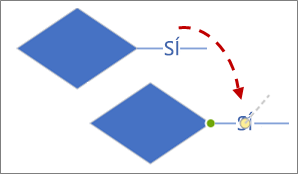-
Abra el diagrama para editarlo.
-
Siga este procedimiento:
Para:
Haga lo siguiente:
Por ejemplo:
Seleccionar una forma
Haga clic en una forma. En la forma seleccionada se mostrarán los controladores de selección.
Sugerencia: Para seleccionar todas las formas, presione Ctrl+E.
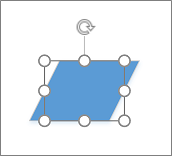
Seleccionar varias formas arrastrándolas
Haga clic en la página y arrastre el área de selección para rodear todas las formas con un cuadro temporal con controladores de selección.
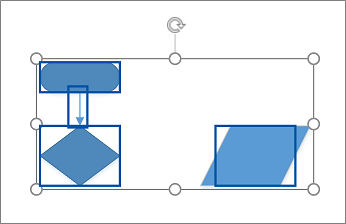
Seleccionar varias formas haciendo clic
Mantenga presionada la tecla Ctrl mientras hace clic en cada una de las formas que quiere seleccionar.
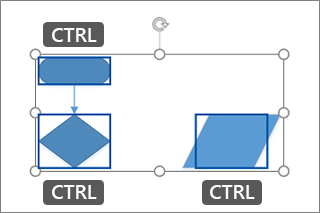
Copiar una forma arrastrándola
Mantenga presionada la tecla Ctrl mientras arrastra la forma que quiera duplicar y, después, suelte el botón del mouse.
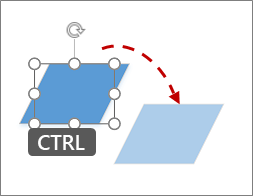
Mover una forma arrastrándola
Haga clic en la forma y mantenga presionado el botón del mouse mientras la arrastra hasta una nueva ubicación.
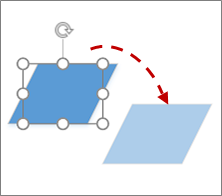
Mover una forma píxel a píxel
Mantenga presionada la tecla Mayús y, después, presione la tecla de dirección hacia donde quiera desplazar la forma.
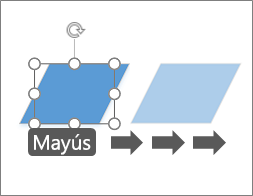
Mover el texto de un conector
Seleccione el controlador de texto del conector